A veces, definitivamente queremos algo nuevo en nuestra PC o computadora portátil, ya sea para embellecer el fondo de pantalla, actualizar aplicaciones o cambiar el fondo de la pantalla de inicio de sesión de nuestra computadora portátil. Seguramente queremos una imagen o fondo de pantalla de nuestra PC o computadora portátil que pueda describir nuestro personaje o nuestra imagen favorita.
Sobre todo si somos personas a las que nos gusta ser diferentes, es decir, no queremos ser como lo que parece normal. Entonces, al cambiar el fondo de la pantalla de inicio de sesión, podemos mostrar algo diferente de la pantalla de inicio de sesión de la mayoría de las otras personas.
No necesita confundirse acerca de cómo cambiar el fondo de la pantalla de inicio de sesión porque Windows 10 ahora facilita a los usuarios cambiar los fondos de pantalla, los fondos de la pantalla de inicio de sesión, etc.
Cómo cambiar el fondo de la pantalla de inicio de sesión de Windows 10
Como se indicó anteriormente, cambiar el fondo de la pantalla de inicio de sesión en Windows 10 es muy fácil. Puede reemplazarlo con su foto favorita o puede reemplazarlo con solo uno de sus colores sólidos favoritos. ¿Entonces como? Solo eche un vistazo a los métodos y pasos a continuación.
1. Cambiar el fondo de la pantalla de inicio de sesión con fotos
La primera forma es reemplazar el fondo de la pantalla de inicio de sesión con sus fotos favoritas o las fotos que elija. Es muy fácil. Simplemente siga los pasos a continuación.
1. Primero, abra Configuración / Configuración. El truco, haz clic en el ícono de Windows en la esquina inferior izquierda. Como se muestra en la imagen de abajo.
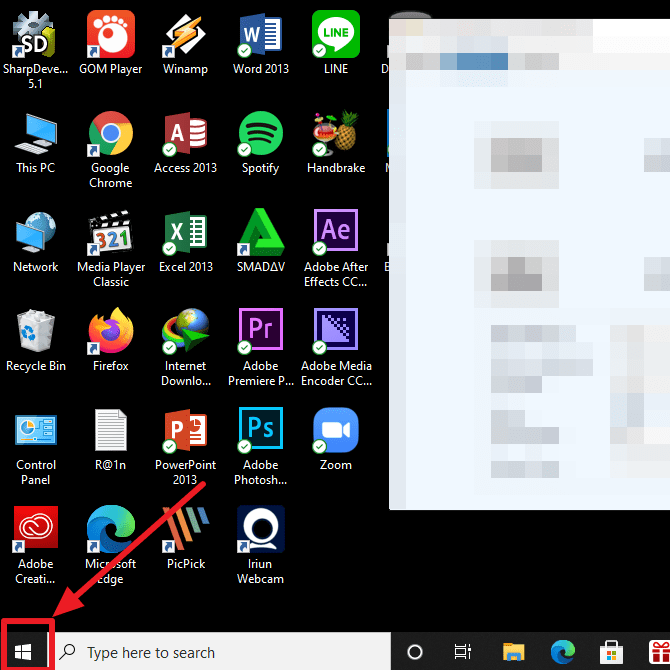
2. Luego, haga clic en el ícono de Configuración en el menú de la izquierda. Como en la imagen de abajo.
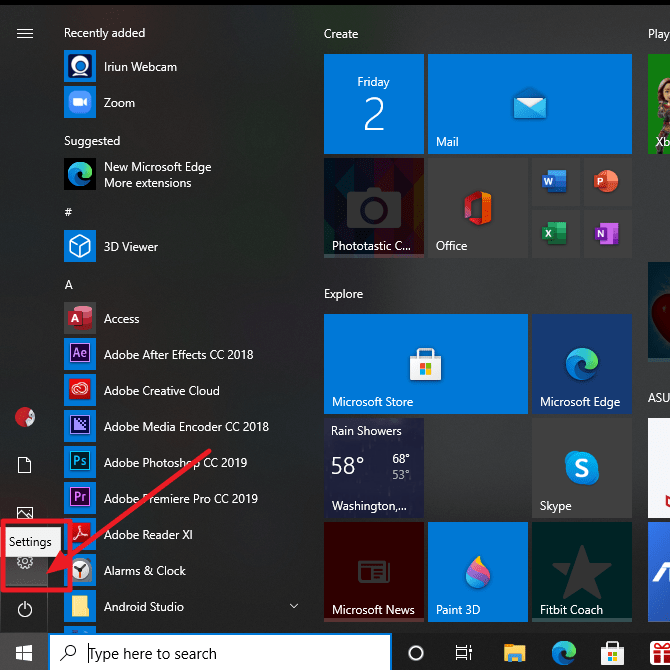
3. Luego, seleccione Personalización. Como se muestra en la imagen de abajo.
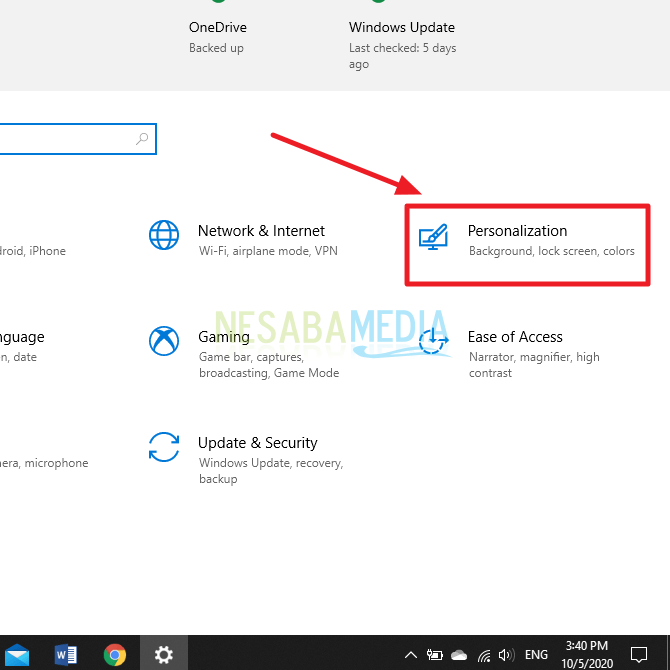
4. Luego, en el menú de la izquierda, seleccione Bloquear pantalla. Como en la imagen de abajo.

5. Luego, puede cambiar el tipo de pantalla de bloqueo que desea en la sección Fondo. Como se muestra en la imagen de abajo.
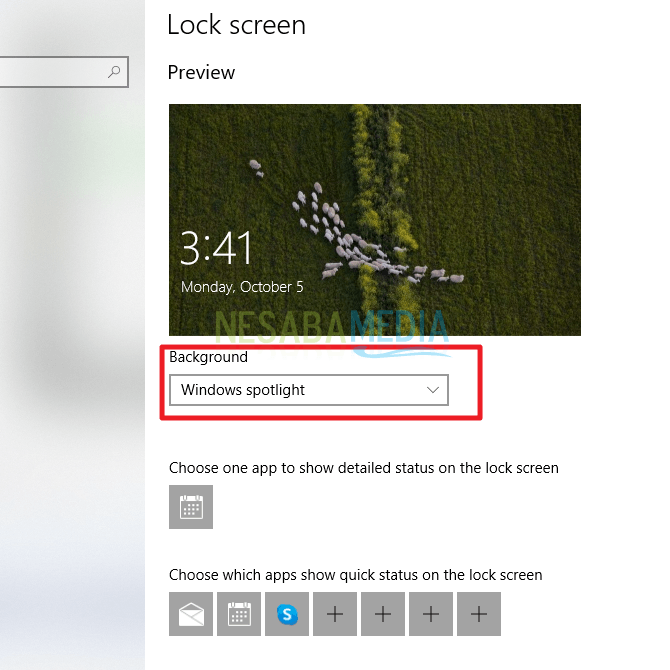
6. Luego, elija si Windows Spotlight, Picture o Slideshow desea hacer el fondo de la pantalla de bloqueo. Si elige Windows Spotlight, el fondo de su pantalla de bloqueo será configurado por Windows mismo sin su intervención.
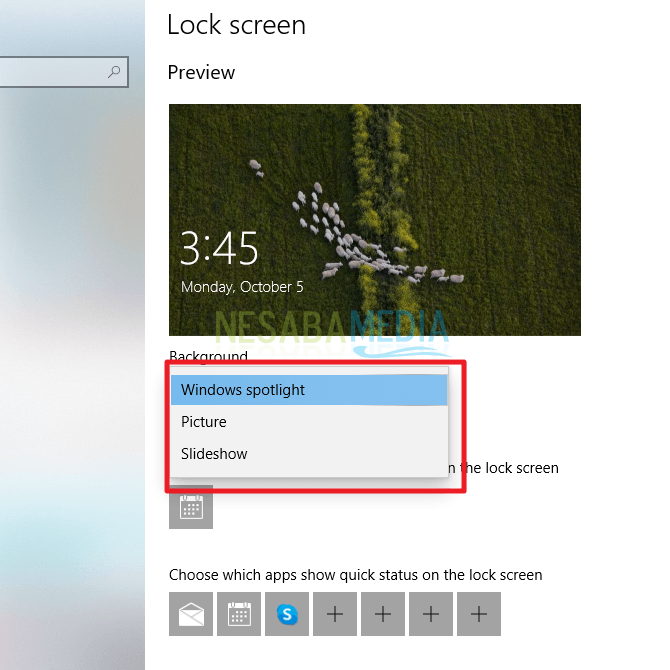
7. Luego, si desea que su foto favorita sea un fondo de pantalla de bloqueo, puede seleccionar Imagen. Luego, para seleccionar la foto deseada, puede seleccionar el botón Examinar. Como se muestra en la imagen de abajo.
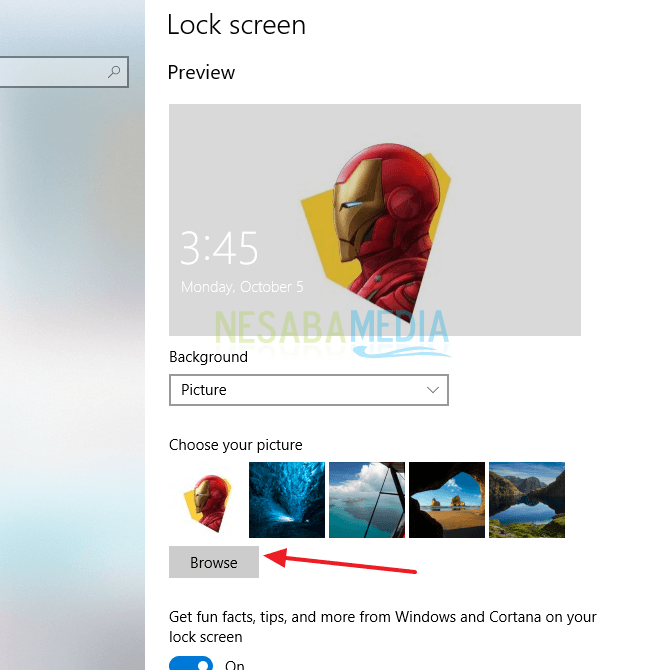
8. Luego, si desea usar más de una foto, puede seleccionar Presentación de diapositivas. Si elige Presentación de diapositivas, puede establecer un fondo de pantalla de bloqueo con sus fotos favoritas.
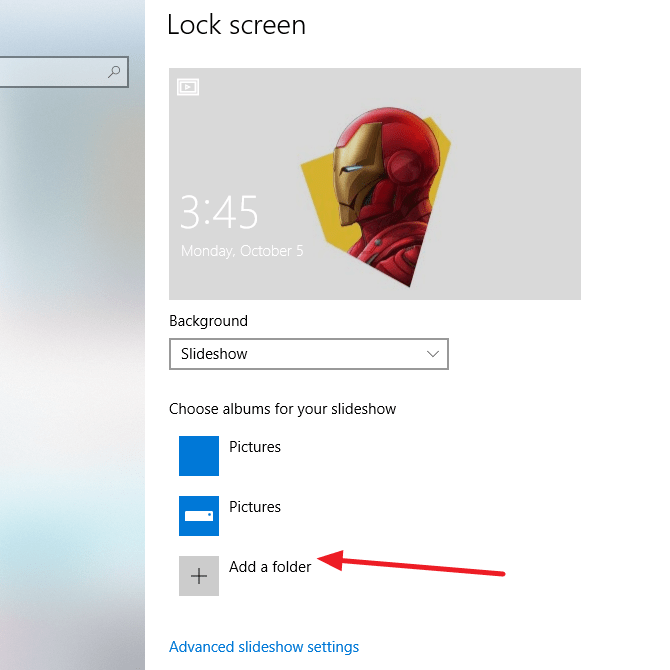
9. Listo.
2. Cambiar el fondo de la pantalla de inicio de sesión con un color
Además de poder cambiar el fondo de la pantalla de inicio de sesión usando tu foto favorita, también puedes cambiarlo usando solo un color plano. El método también es muy fácil. Aquí están los pasos.
1. Abra Configuración / Configuración como en el paso anterior.
2. Luego, seleccione Personalizar. Como la imagen de abajo.
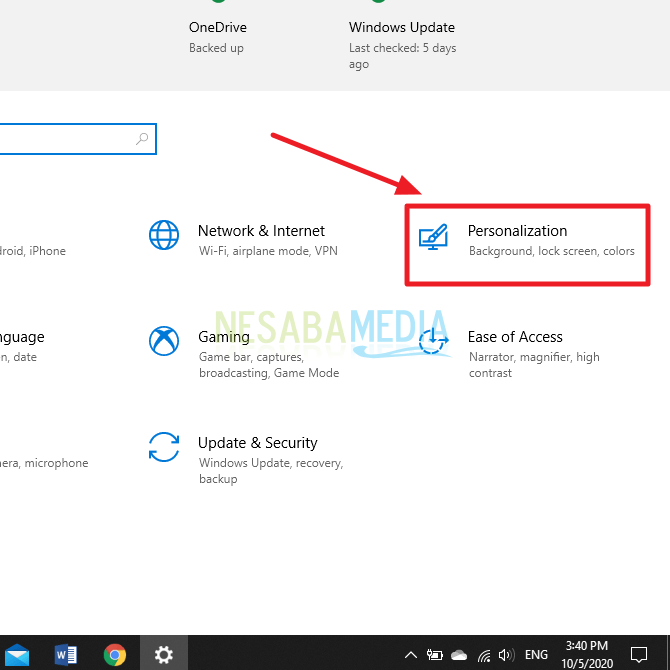
3. Luego, seleccione Bloquear pantalla en el menú a su izquierda. Como en la imagen de abajo.

4. Luego, en la sección Mostrar imagen de fondo de la pantalla de bloqueo en la pantalla de inicio de sesión, está desactivado o apagado. Como en la imagen de abajo.
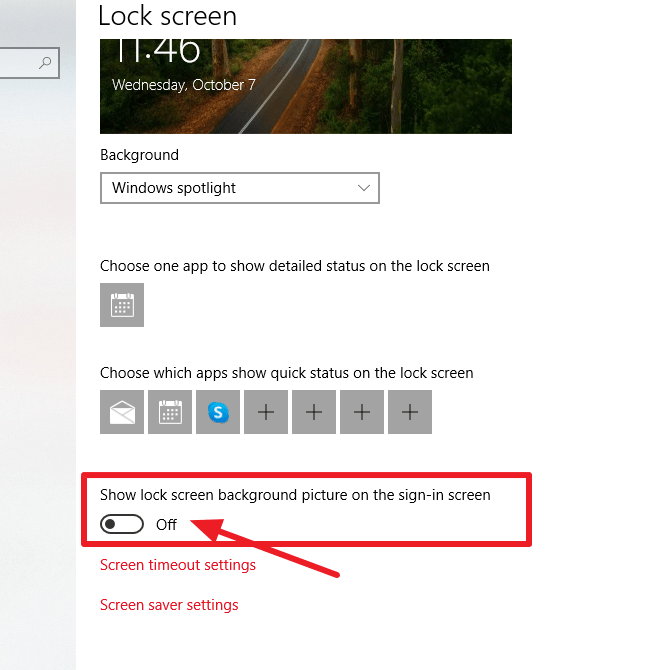
5. Luego, haces clic en la sección Colores. Luego, elija el color que desee. Como se muestra en la imagen de abajo.
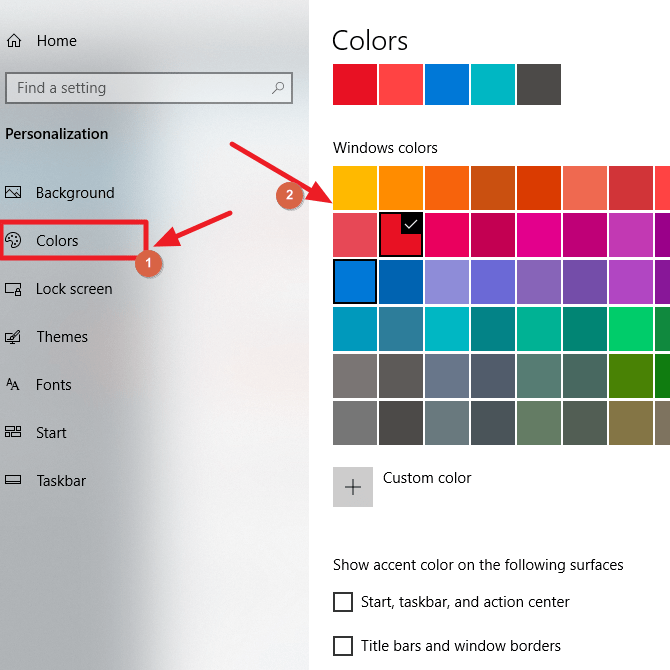
6. Listo.
Entonces, este artículo analiza cómo cambiar el fondo de la pantalla de inicio de sesión en Windows 10 muy fácilmente. Esperemos que este artículo pueda ser útil y útil para usted. Gracias

